PS快速制作流血火焰和冰封字体
2016-01-08 16:06
351 查看
网上见过很多制作这些字体的方法。看起来特别的复杂。现在写一种最为简单有效的方法。大致思路步骤为创建字体--旋转图像--滤镜风格化的风--滤镜里的扭曲--图像转回来--图层选区选择--新建一个图层--创建剪切图层蒙版--给该图层添加颜色。。。就这么简单!
接下来一步步实现:
首先把背景图层改为黑色,字体颜色设为白色,最好选用比较粗的字体或者加粗。如图:
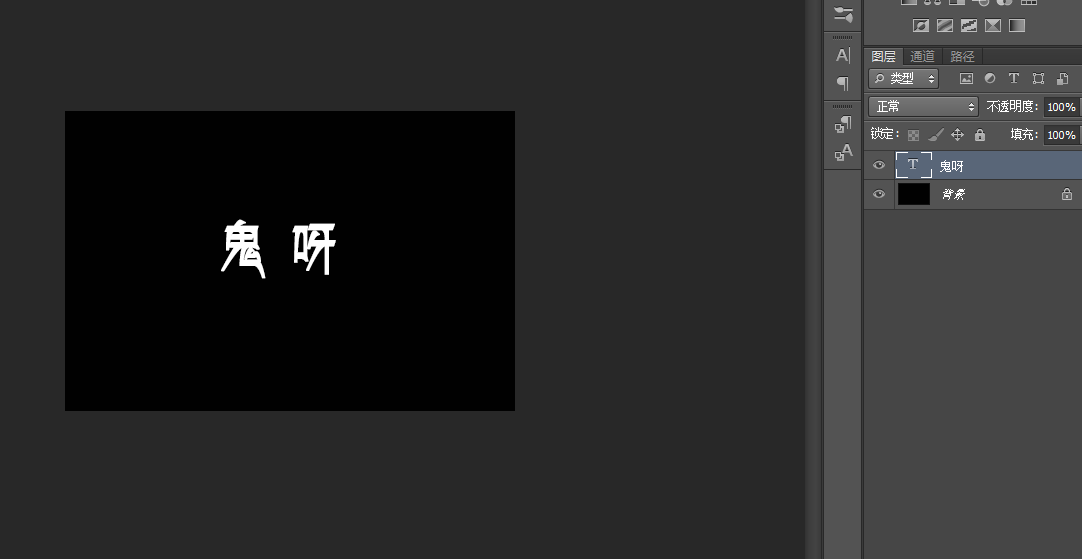
然后转动图像:
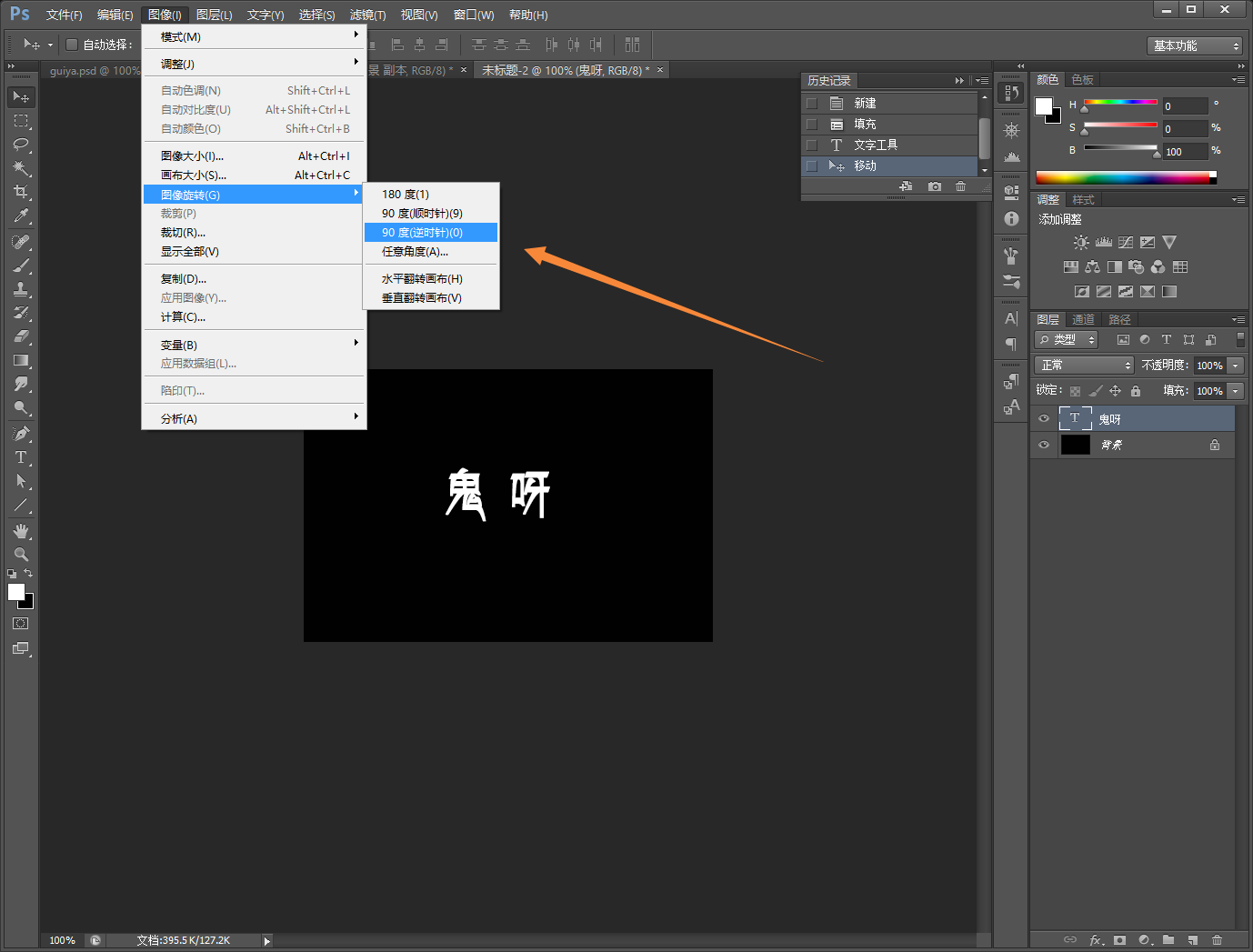
之后用滤镜--风格化--风:

然后进行选择风的大小和方向(快捷键ctrl+F会再次执行上一命令)
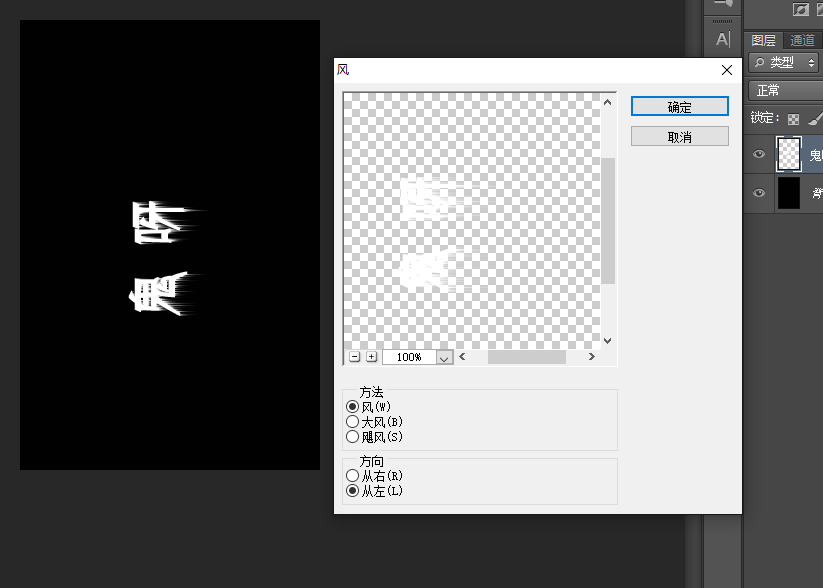
然后执行扭曲--波纹
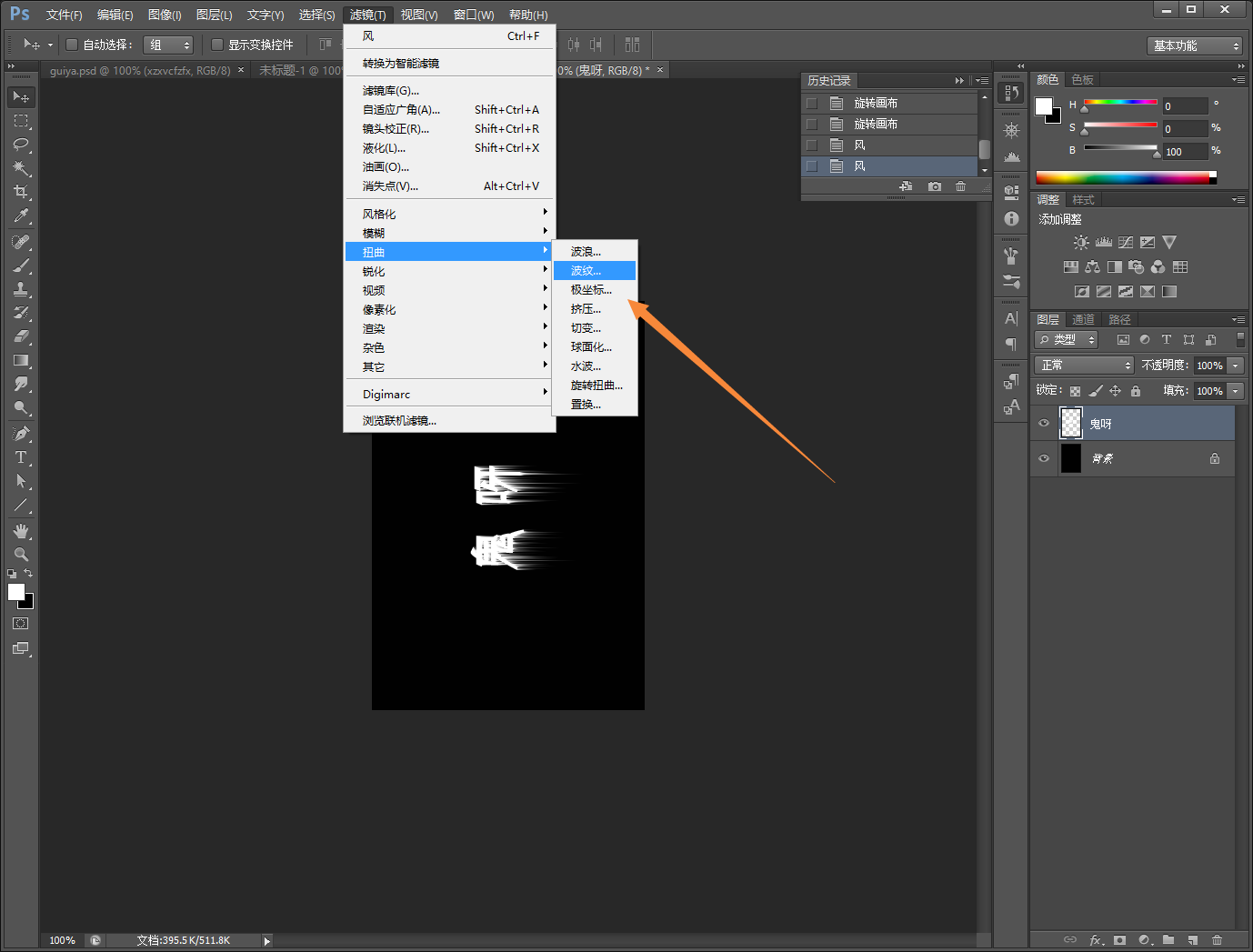
同样的按Ctrl+F可以达到以下效果
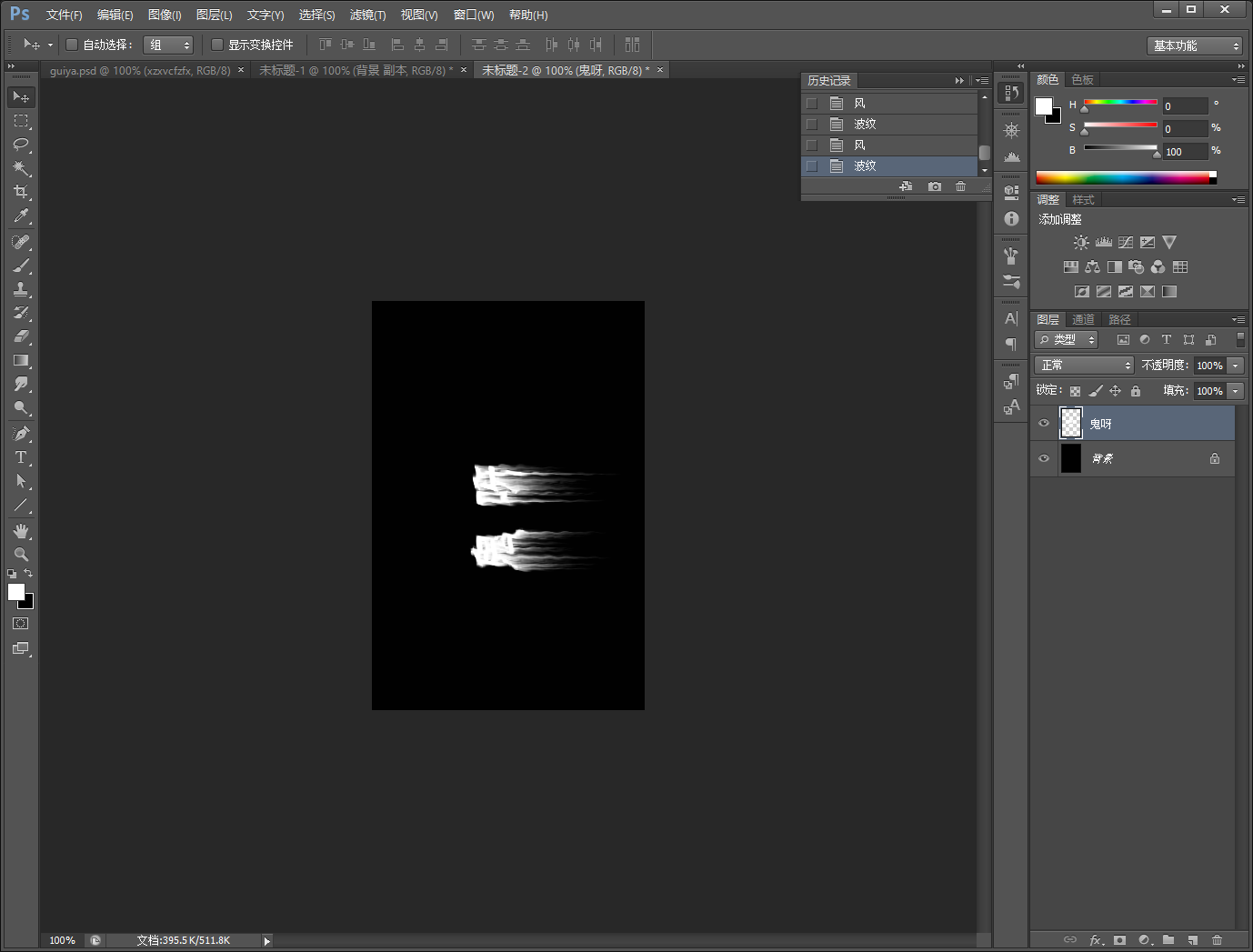
然后把图像转回来,然后Ctrl+鼠标单击该图层进行选区选择
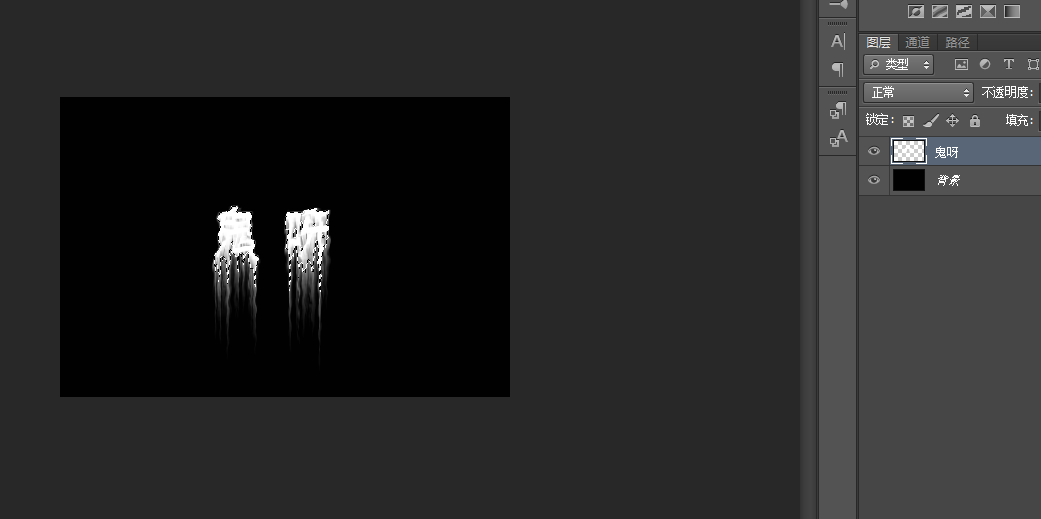
然后创建新图层右键该图层选择--创建剪切蒙版
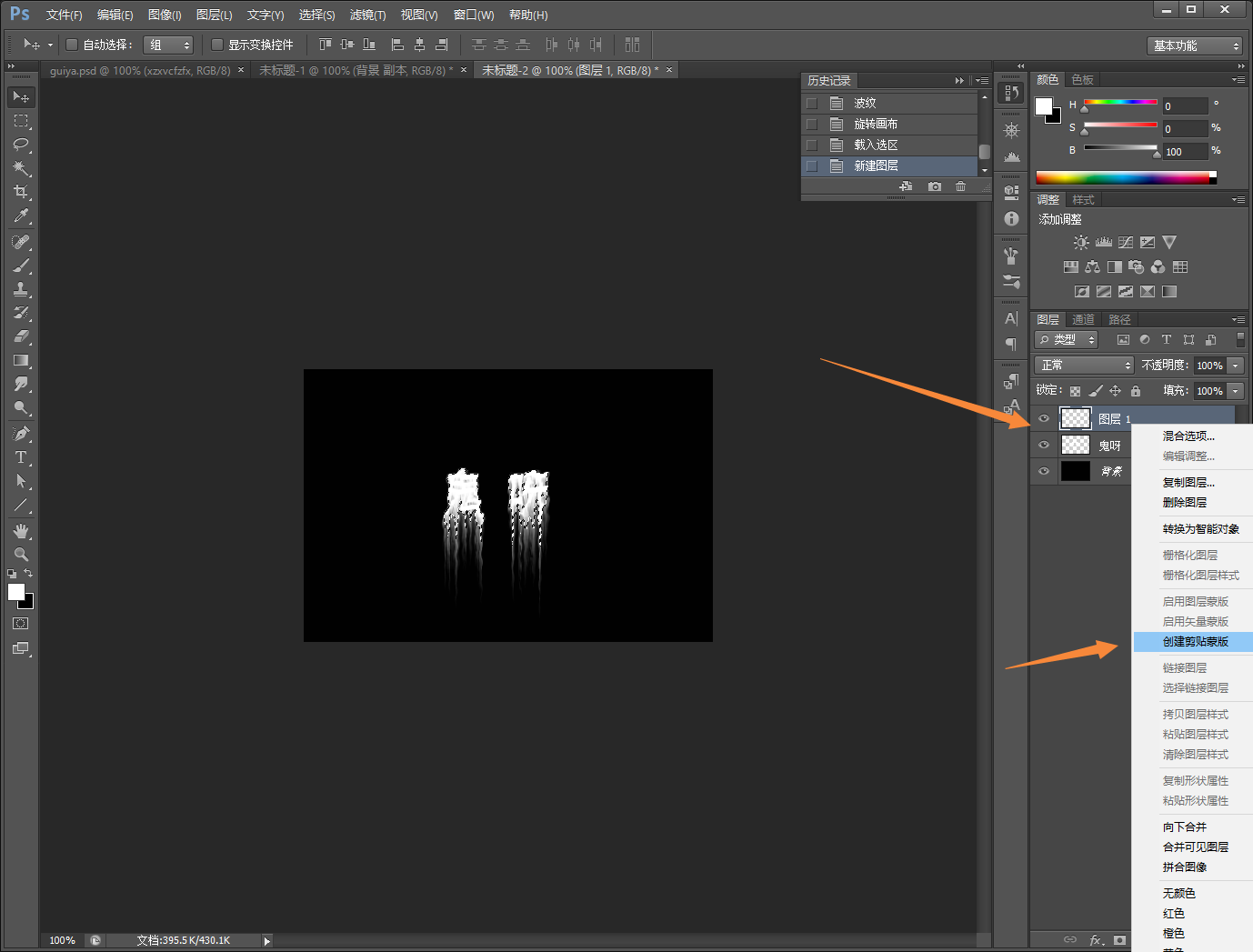
然后会给该蒙版图层添加一个红色,注意当该图层变为剪切蒙版的时候就会变成下图的标志。之后ctrl+d取消选取!
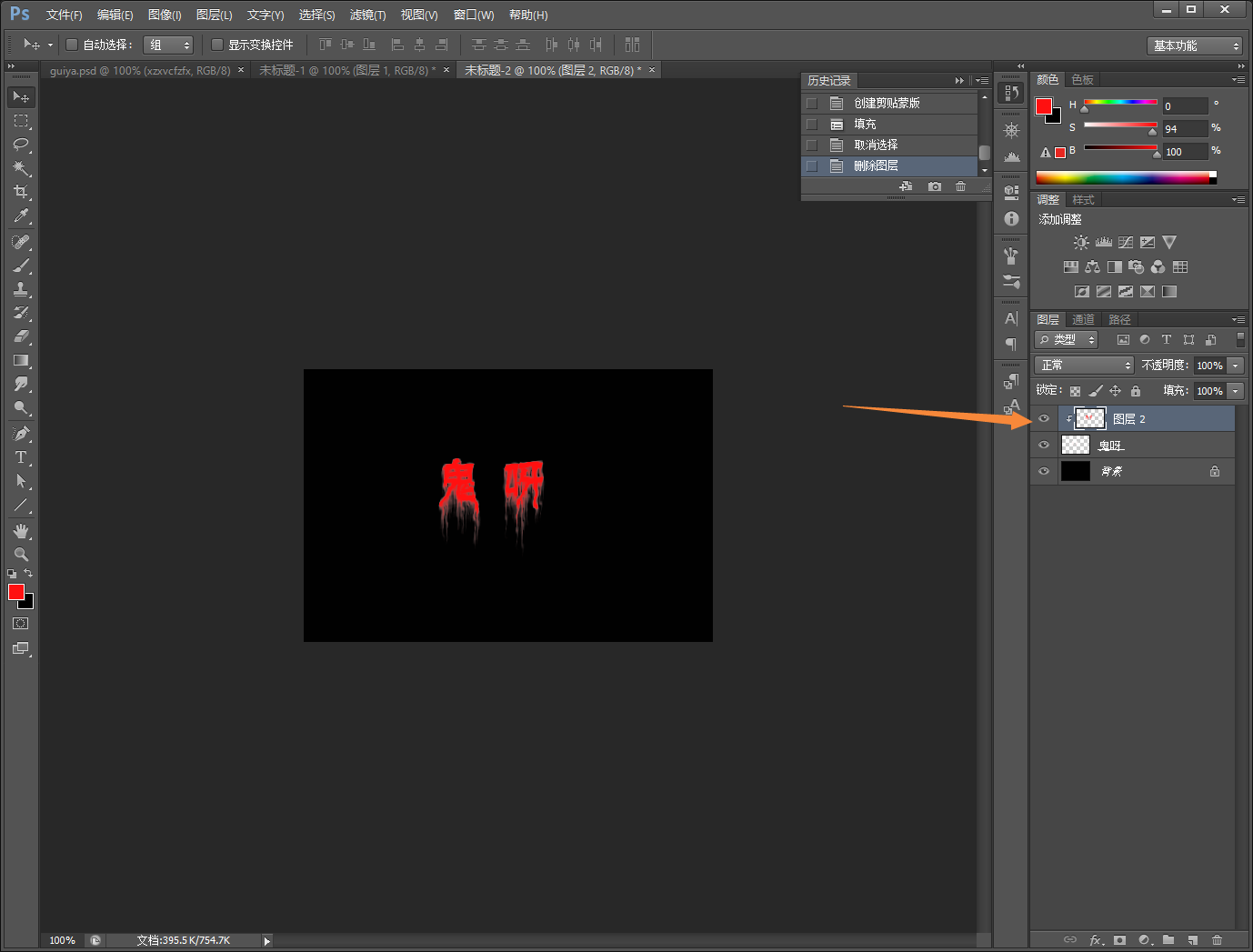
这样就做出了这个流血恐怖字体效果。火焰和冰封字体也都是如此,只是调整风和扭曲的程度不同会达到不同的视觉效果!
接下来一步步实现:
首先把背景图层改为黑色,字体颜色设为白色,最好选用比较粗的字体或者加粗。如图:
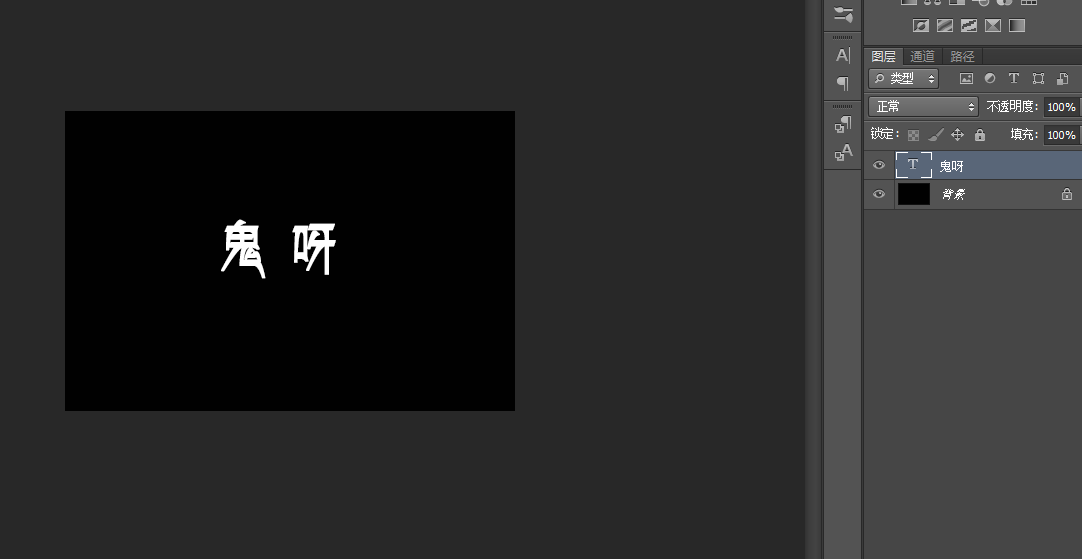
然后转动图像:
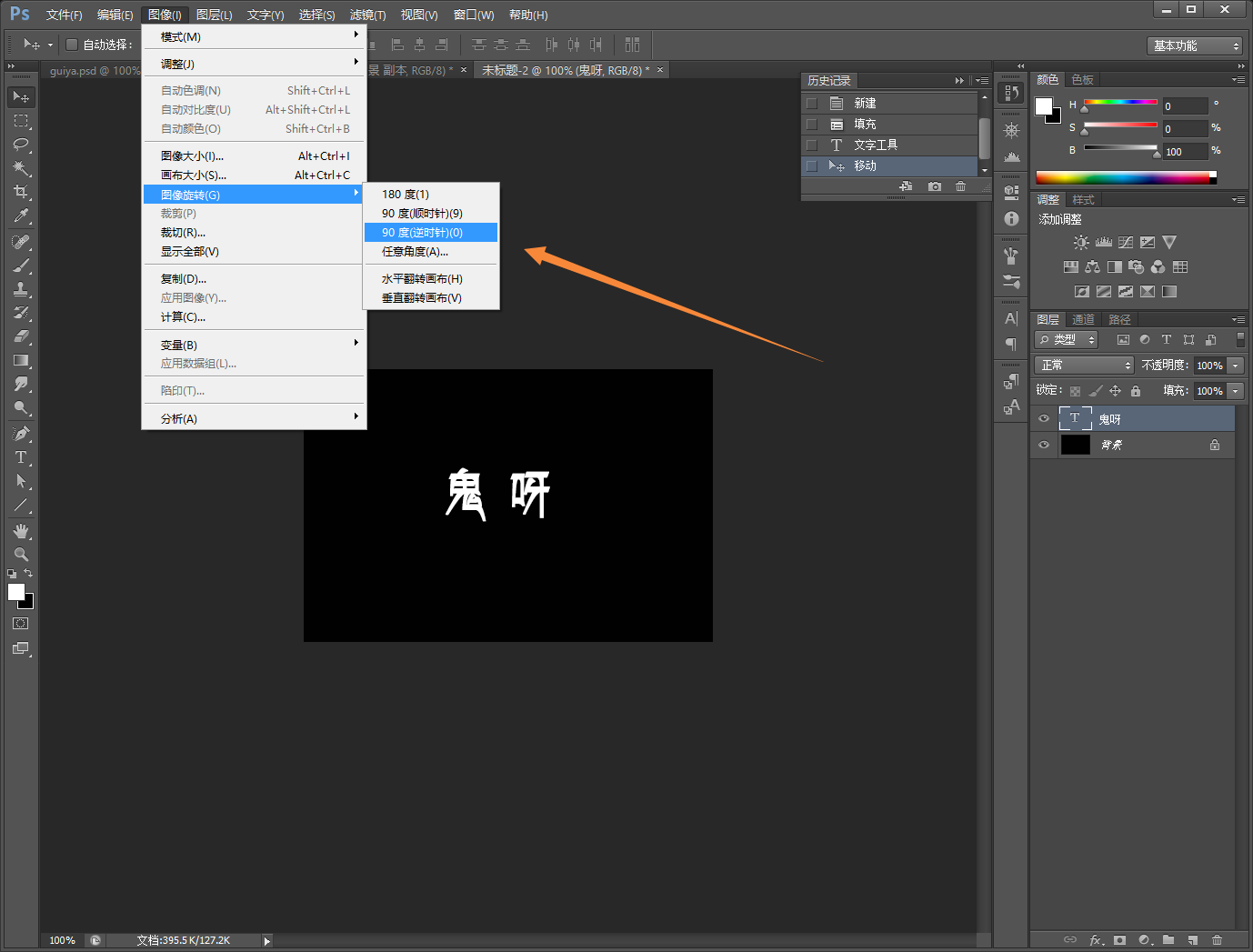
之后用滤镜--风格化--风:

然后进行选择风的大小和方向(快捷键ctrl+F会再次执行上一命令)
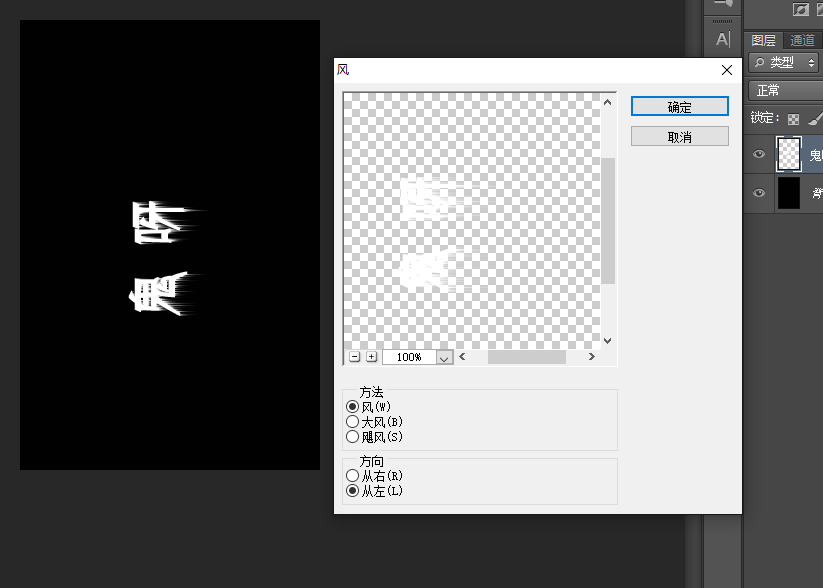
然后执行扭曲--波纹
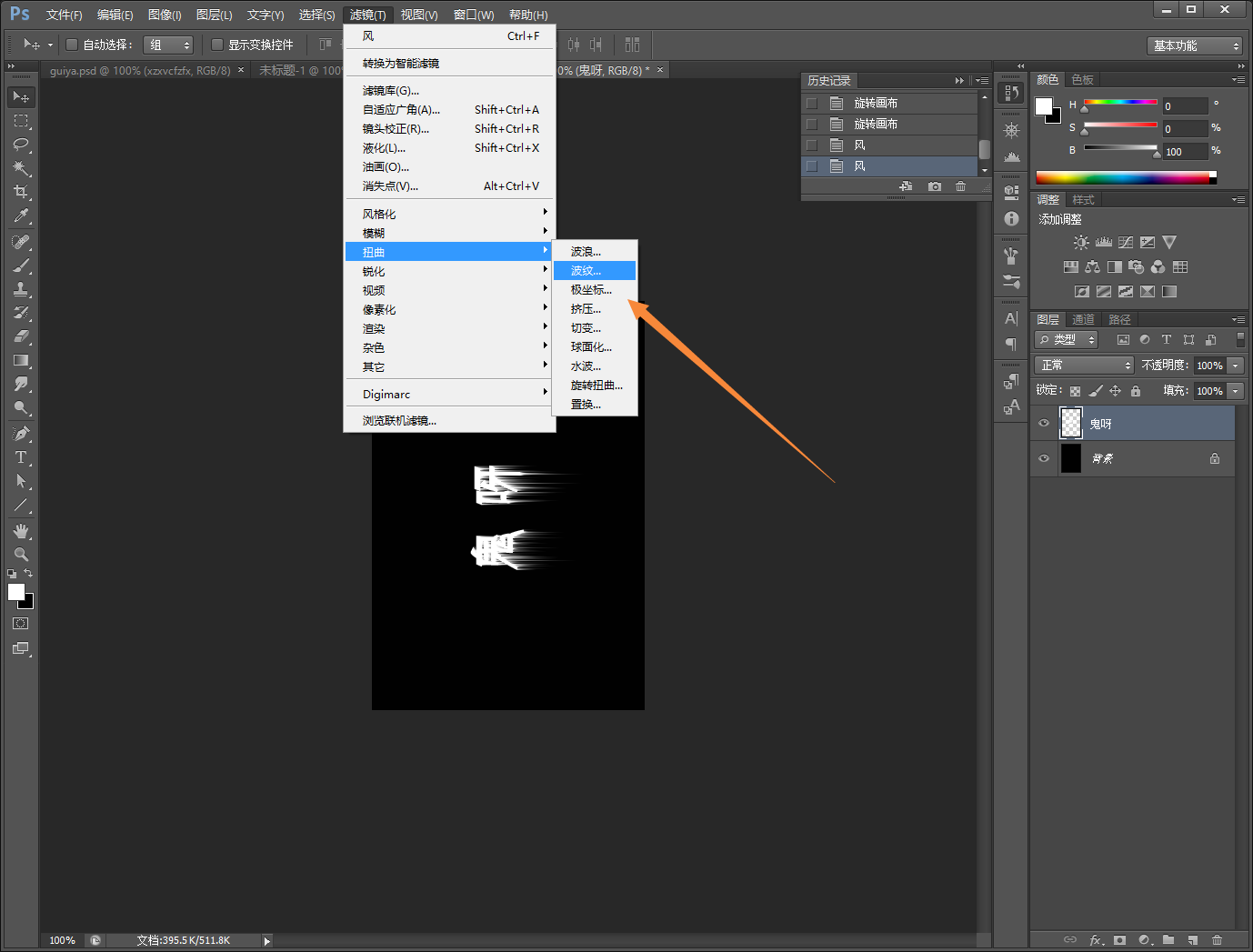
同样的按Ctrl+F可以达到以下效果
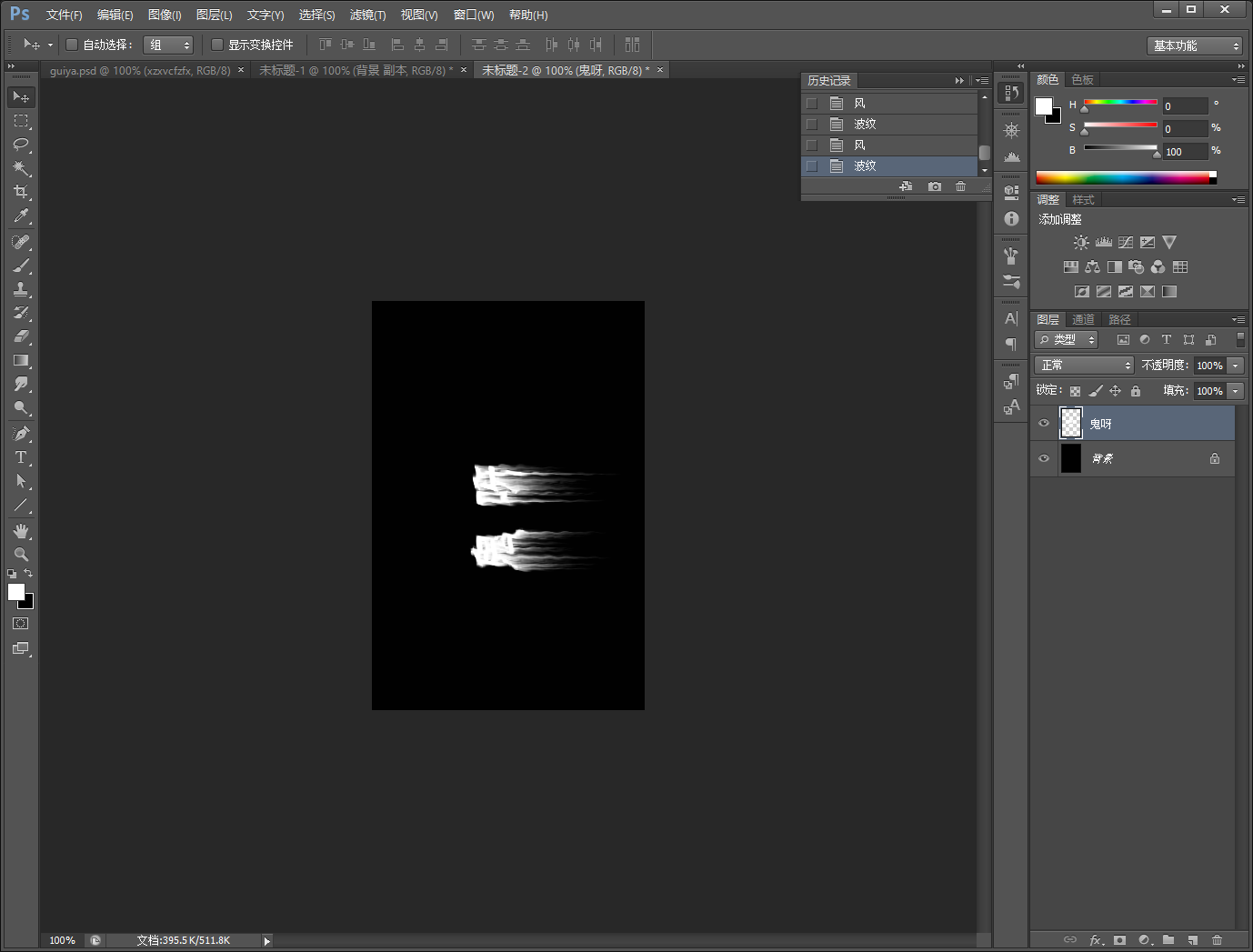
然后把图像转回来,然后Ctrl+鼠标单击该图层进行选区选择
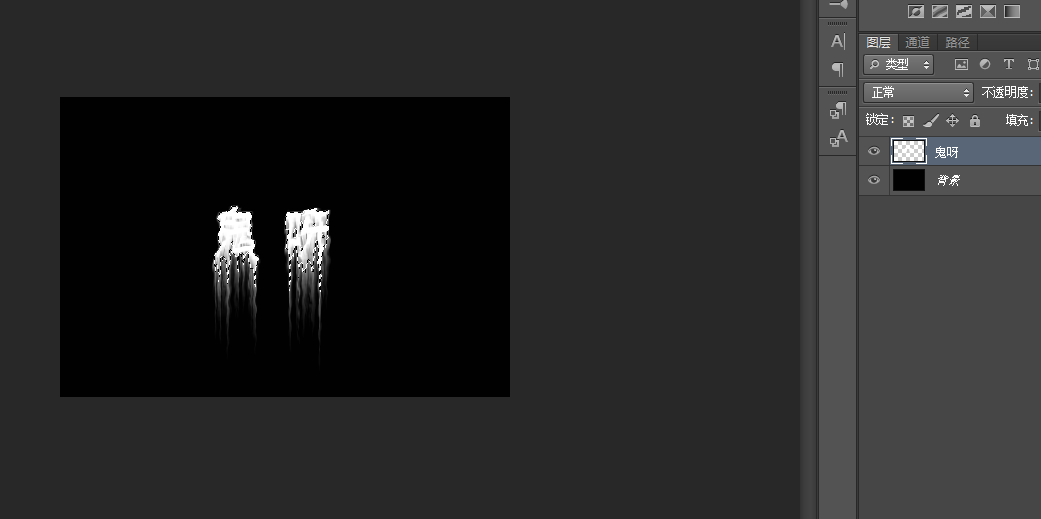
然后创建新图层右键该图层选择--创建剪切蒙版
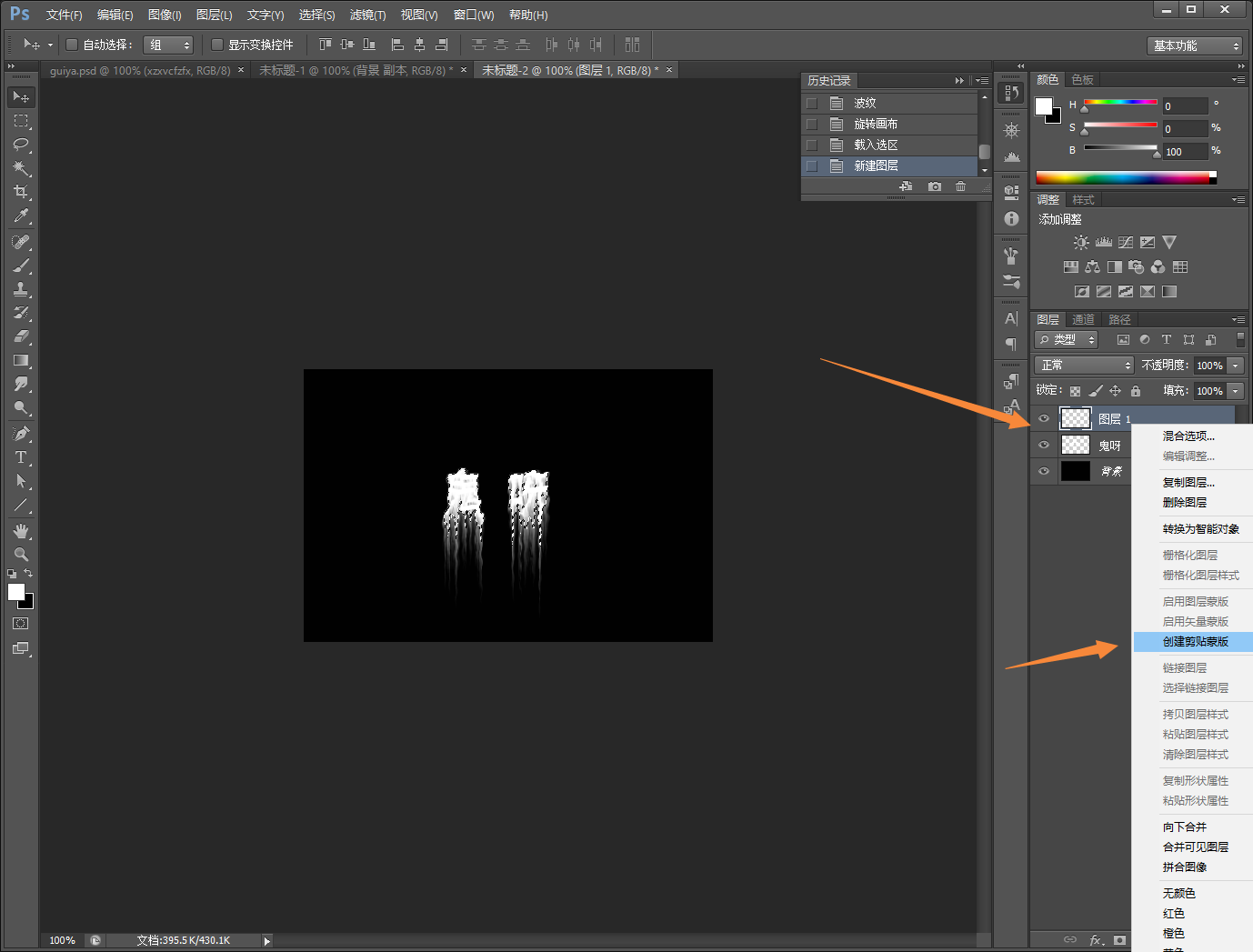
然后会给该蒙版图层添加一个红色,注意当该图层变为剪切蒙版的时候就会变成下图的标志。之后ctrl+d取消选取!
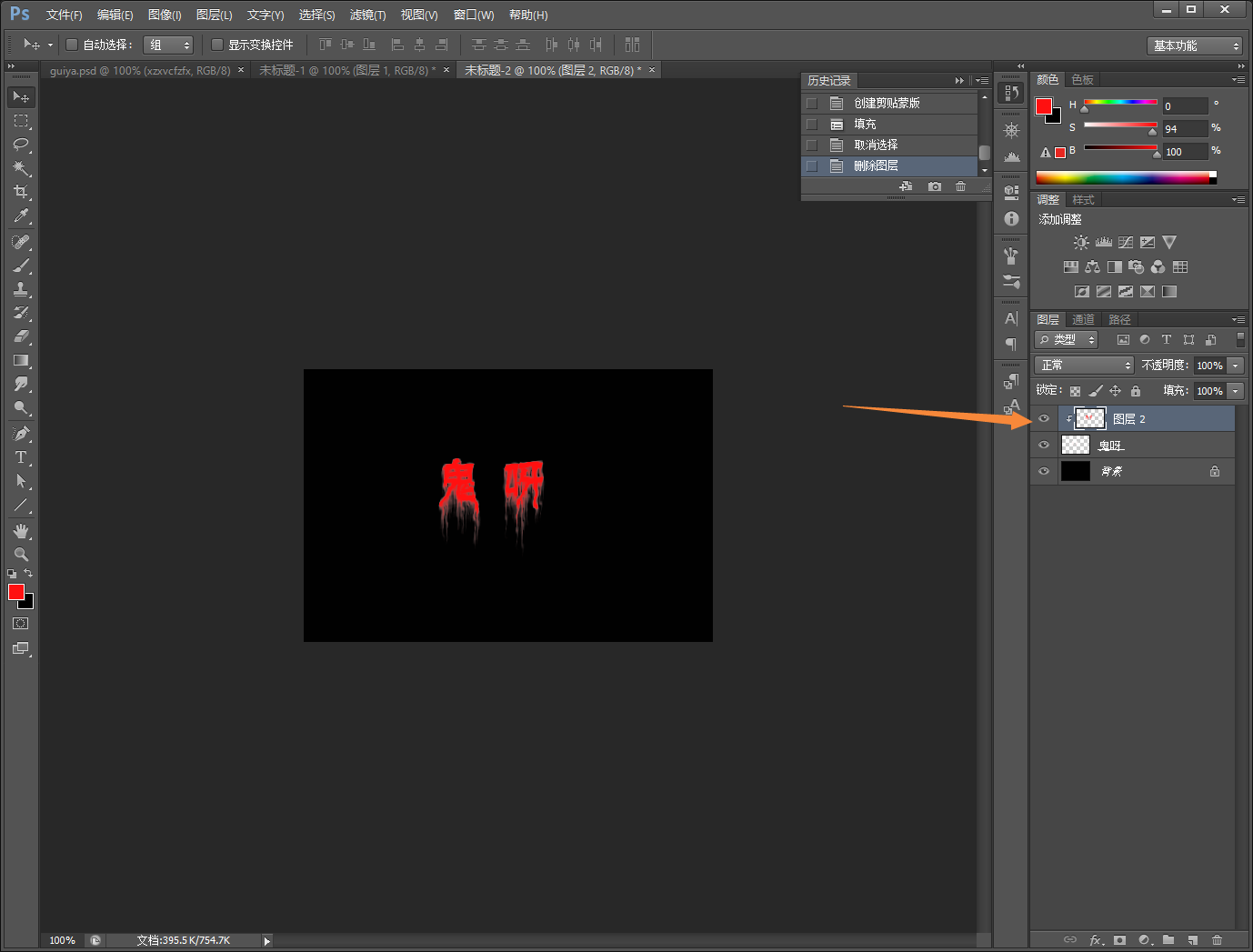
这样就做出了这个流血恐怖字体效果。火焰和冰封字体也都是如此,只是调整风和扭曲的程度不同会达到不同的视觉效果!
相关文章推荐
- Android开发--通过相册或拍照选择头像
- django执行原始查询sql,并返回Dict字典
- DOM的基础操作记忆
- ajax,get方法
- debug
- xshell,winscp无法用root用户登录
- ListView:自定义Adapter小案例(实现ArrayAdapter功能)
- uva 11572 - Unique Snowflakes
- SQLServer2008:助您轻松编写T-SQL存储过程(原创)【转】
- ora-06401和ora-12154
- win7 SDK更新,不能连接到谷歌更新网络
- Android系统权限配置详解
- linux 定时任务
- 【SSH进阶之路】Hibernate基本映射(三)
- Fragment初学7——Fragment在Android开发中的应用1
- wpf图片查看器,支持鼠标滚动缩放拖拽
- Little Alchemy 游戏 - 扒答案。。 Java
- apache服务器全局配置详解
- 01-08 kvc model
- Retrofit 和 RxJava 结合使用
